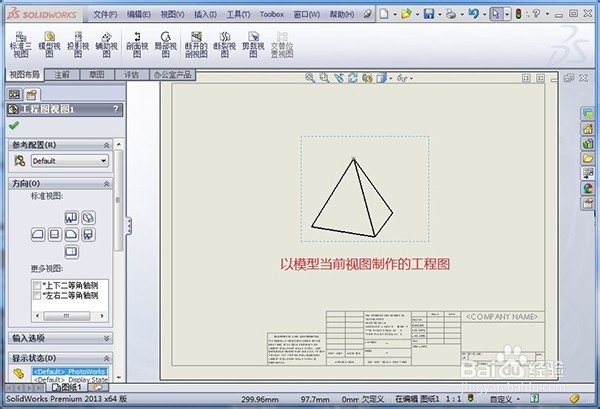1、打开要生成工程图的零件或装配体,根据需要调整到合适的视图,如下图所示:
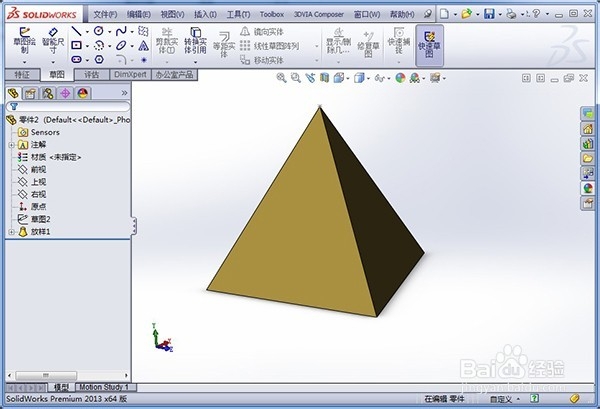
2、依次点击“文件”——“从零件制作工程图”(如果打开的是装配体,则依次点击“文件”——“从装配体制作工程图”),如下图所示:
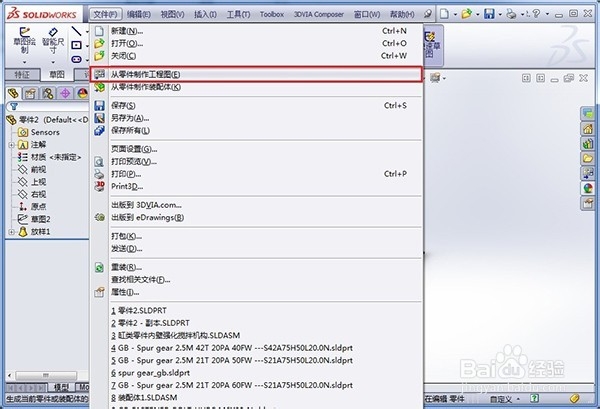
3、在上一步操作后弹出的“新建SolidWorks文件”对话框中选择一个工程图模板,然后点击确定,如下图所示:
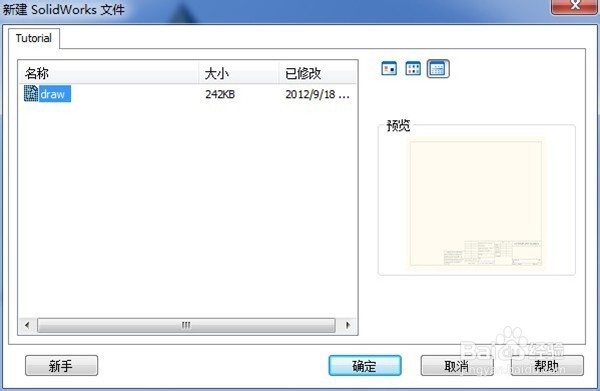
4、在工程图界面的“视图调色板”中找到“当前”,鼠标左键将之拖动到图纸区域,即完成以模型当前视图制作工程图,如下图所示:

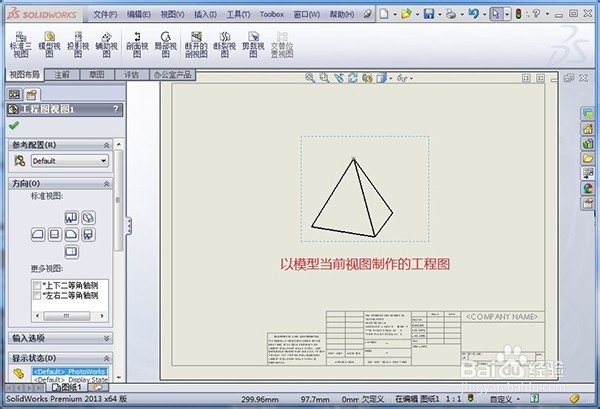
1、打开要生成工程图的零件或装配体,根据需要调整到合适的视图,如下图所示:
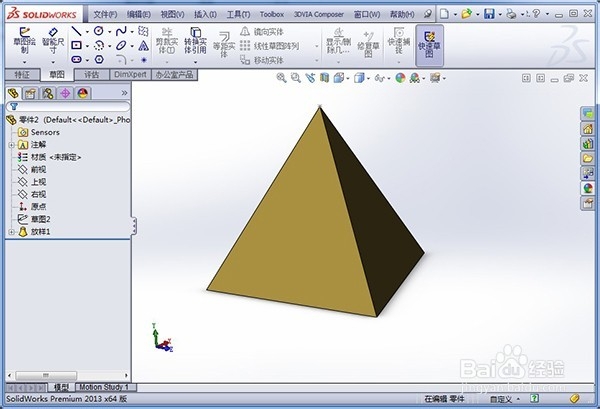
2、依次点击“文件”——“从零件制作工程图”(如果打开的是装配体,则依次点击“文件”——“从装配体制作工程图”),如下图所示:
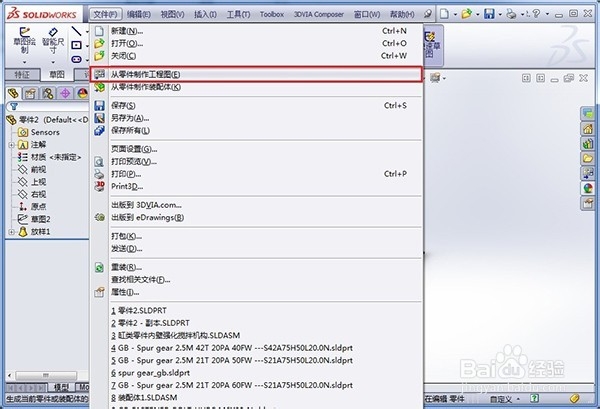
3、在上一步操作后弹出的“新建SolidWorks文件”对话框中选择一个工程图模板,然后点击确定,如下图所示:
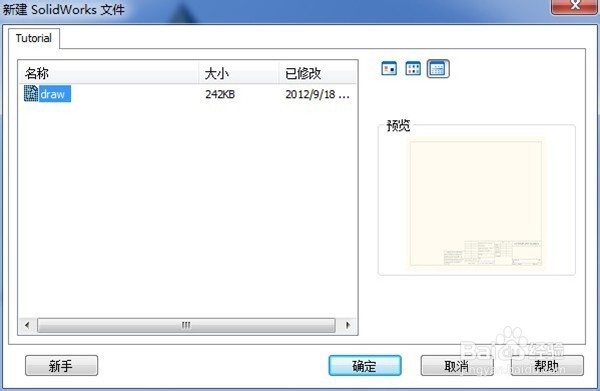
4、在工程图界面的“视图调色板”中找到“当前”,鼠标左键将之拖动到图纸区域,即完成以模型当前视图制作工程图,如下图所示: